这篇文章主要介绍了如何在C#中使用itext做一个pdf的页面大小一致性处理,然后再根据数据切分出需要的pdf,感兴趣的小伙伴可以了解一下
一、itext
我要使用itext做一个pdf的页面大小一致性处理,然后再根据数据切分出需要的pdf.
iText的官网有关于它的介绍, 然后在官网可以查找api文档。
其中我要使用的是itext7+,主要在iText.Kernel.Pdf 命名空间下。
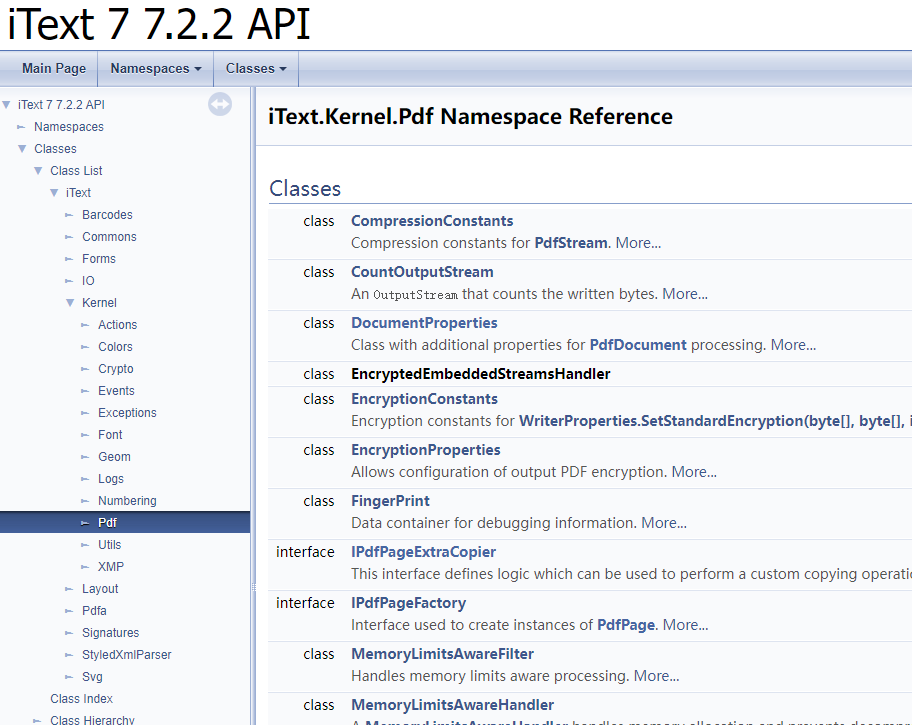
二、处理PDF页面大小一致
由于原始PDF 是扫描图片合成来的,有些页面扫描的图片规格不一致,导致pdf阅读性很差。
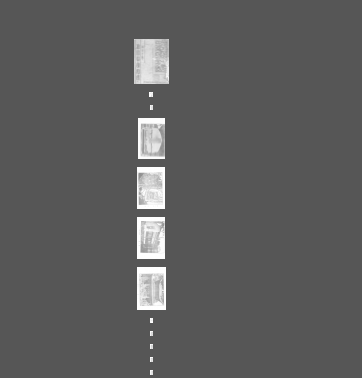
对于这个pdf我进行处理,首先是在nuget 里面搜索 itext 进行安装,使用itext7。
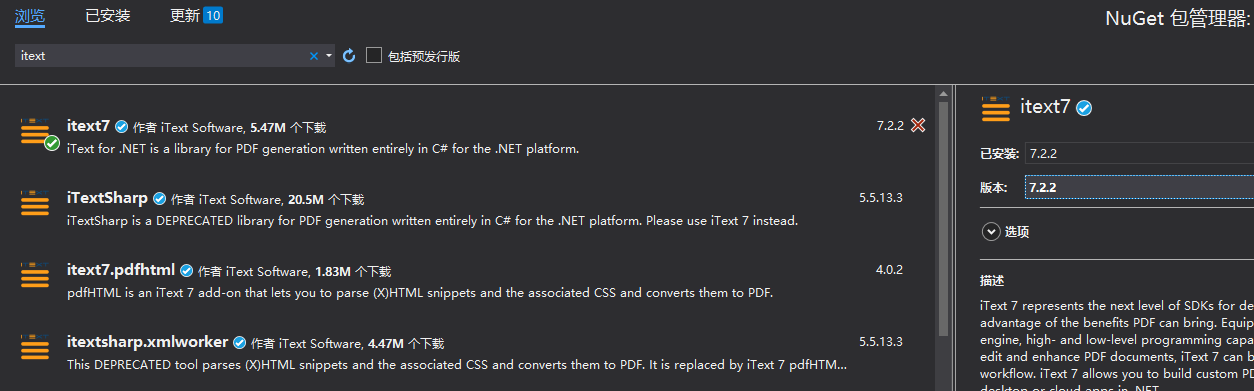
处理PDF大小方法:
public void RestPageSize(string sourcePdfPath, string outputPdfPath)
{
PdfReader pdfReader = null;
PdfDocument pdfDocument = null;
PdfWriter pdfWriter = null;
PdfDocument outPDfDoc = null;
try
{
pdfReader = new PdfReader(sourcePdfPath);
pdfDocument = new PdfDocument(pdfReader);
var outDir = System.IO.Path.GetDirectoryName(outputPdfPath);
if (!Directory.Exists(outDir))
{
Directory.CreateDirectory(outDir);
}
pdfWriter = new PdfWriter(outputPdfPath);
outPDfDoc = new PdfDocument(pdfWriter);
outPDfDoc.SetDefaultPageSize(PageSize.A3);
for (int i = 1; i < pdfDocument.GetNumberOfPages() + 1; i++)
{
var page = pdfDocument.GetPage(i);
var formXObject = page.CopyAsFormXObject(outPDfDoc);
var xPercent = PageSize.A3.GetWidth() / page.GetPageSize().GetWidth();
var yPercent = PageSize.A3.GetHeight() / page.GetPageSize().GetHeight();
PdfCanvas pdfCanvas = new PdfCanvas(outPDfDoc.AddNewPage());
pdfCanvas.AddXObjectWithTransformationMatrix(formXObject, xPercent, 0, 0, yPercent, 0, 0);
}
pdfWriter.Flush();
}
catch (Exception ex)
{
Console.WriteLine(ex);
}
finally
{
if (pdfReader != null)
{
pdfReader.Close();
}
if (pdfDocument != null)
{
pdfDocument.Close();
}
if (outPDfDoc != null)
{
outPDfDoc.Close();
}
if (pdfWriter != null)
{
pdfWriter.Close();
pdfWriter.Dispose();
}
}
思路:遍历原来的PDF页码,将原来的PDF页码对象拷贝PdfFormXObject到要生成的PDF文档中,首先要copy页面对象才能使用,不然直接获取的page对象是原来文档的,我们无法操作。
var formXObject = page.CopyAsFormXObject(outPDfDoc);
然后对页面进行缩放计算,我们新的PDF默认设置成A3大小,通过计算原始页面和新页面宽高比例进行缩放。
计算完成后,在新文档中使用PdfCanvas 对象新添加一页,然后将PdfFormXObject 写入到新添加的页中。
处理后的PDF:
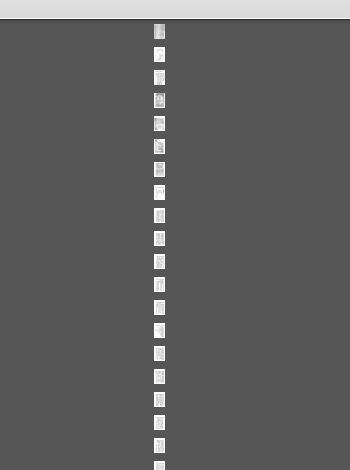
三、切分PDF
切分PDF 就比较简单了,直接从原始文件中拷贝页面到新PDF文档中就行了。
切分PDF 方法:
public void ExtractPages(string sourcePdfPath, string outputPdfPath, int startPage, int endPage)
{
PdfReader pdfReader = null;
PdfDocument pdfDocument = null;
PdfWriter pdfWriter = null;
PdfDocument outPDfDoc = null;
try
{
pdfReader = new PdfReader(sourcePdfPath);
pdfDocument = new PdfDocument(pdfReader);
var outDir = Path.GetDirectoryName(outputPdfPath);
if (!Directory.Exists(outDir))
{
Directory.CreateDirectory(outDir);
}
pdfWriter = new PdfWriter(outputPdfPath);
outPDfDoc = new PdfDocument(pdfWriter);
pdfDocument.CopyPagesTo(startPage, endPage, outPDfDoc);
pdfWriter.Flush();
}
catch (Exception ex)
{
Console.WriteLine(ex);
}
finally
{
if (pdfReader != null)
{
pdfReader.Close();
}
if (pdfDocument != null)
{
pdfDocument.Close();
}
if (outPDfDoc != null)
{
outPDfDoc.Close();
}
if (pdfWriter != null)
{
pdfWriter.Close();
pdfWriter.Dispose();
}
}
}
注意:对写入流要进行pdfWriter.Flush()将缓冲区数据写入PDF后再关。
以上就是C#利用itext实现PDF页面处理与切分的详细内容,更多关于C# PDF页面处理 切分的资料请关注得得之家其它相关文章!
本文标题为:C#利用itext实现PDF页面处理与切分


基础教程推荐
- C#使用SQL DataAdapter数据适配代码实例 2023-01-06
- 如何用C#创建用户自定义异常浅析 2023-04-21
- C#使用Chart绘制曲线 2023-05-22
- C#执行EXE文件与输出消息的提取操作 2023-04-14
- C#实现归并排序 2023-05-31
- C#使用NPOI将excel导入到list的方法 2023-05-22
- C# TreeView从数据库绑定数据的示例 2023-04-09
- Unity虚拟摇杆的实现方法 2023-02-16
- 浅谈C# 构造方法(函数) 2023-03-03
- C#中参数的传递方式详解 2023-06-27

















